כיצד לסרוק קוד QR באמצעות Chrome על iPhone שלך
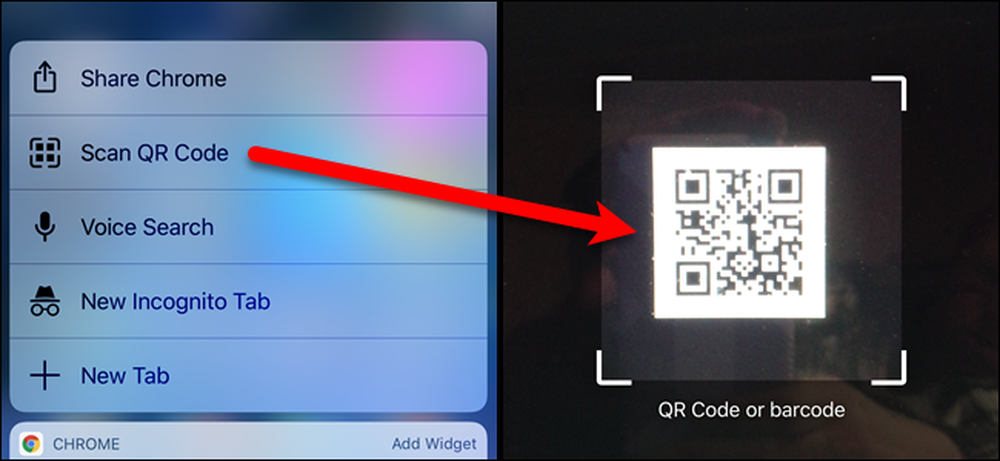
QR (תגובה מהירה) קודים נמצאים במקומות רבים, כגון פרסומות, שלטי חוצות, חלונות עסקיים, ועל מוצרים. אבל אתה לא בהכרח צריך App נפרד כדי לסרוק אותם, אם אתה משתמש ב- Google Chrome ב- iPhone שלך, יש לו קוד QR סורק מובנה.
קודי QR פותחו לראשונה בשנת 1994 כדי לסייע לעקוב אחר חלקים בייצור של כלי רכב. מאז, השימושים של קודים QR התרחבו לכלול סימניות דפי אינטרנט, ייזום שיחות טלפון, שליחת הודעות קצרות ודוא"ל, חיבור לרשתות Wi-Fi, מקבל קופונים, צפייה בסרטונים, ופתח כתובות אתרים, רק כדי שם כמה.
יש אפליקציות רבות, הן בחינם והן בתשלום, זמינות במכשירים ניידים לסריקת קודי QR. אבל משתמשי Chrome אינם צריכים להוריד אפליקציה אחרת - פשוט השתמש בסורק המובנה של Chrome.
הערה: עליך להפעיל את גרסת Chrome 56.0.2924.79, לכן הקפד לעדכן את Chrome, אם טרם עשית זאת.
האפשרות לסריקת קוד QR נוספה ל- Chrome כקיצור דרך תלת-ממדי. לכן, אם יש לך טלפון עם מגע תלת-ממד (iPhone 6S ומעלה), הקש על סמל Chrome במסך דף הבית שלך, עד שיופיע תפריט. הקש על "סרוק קוד QR" בתפריט זה.
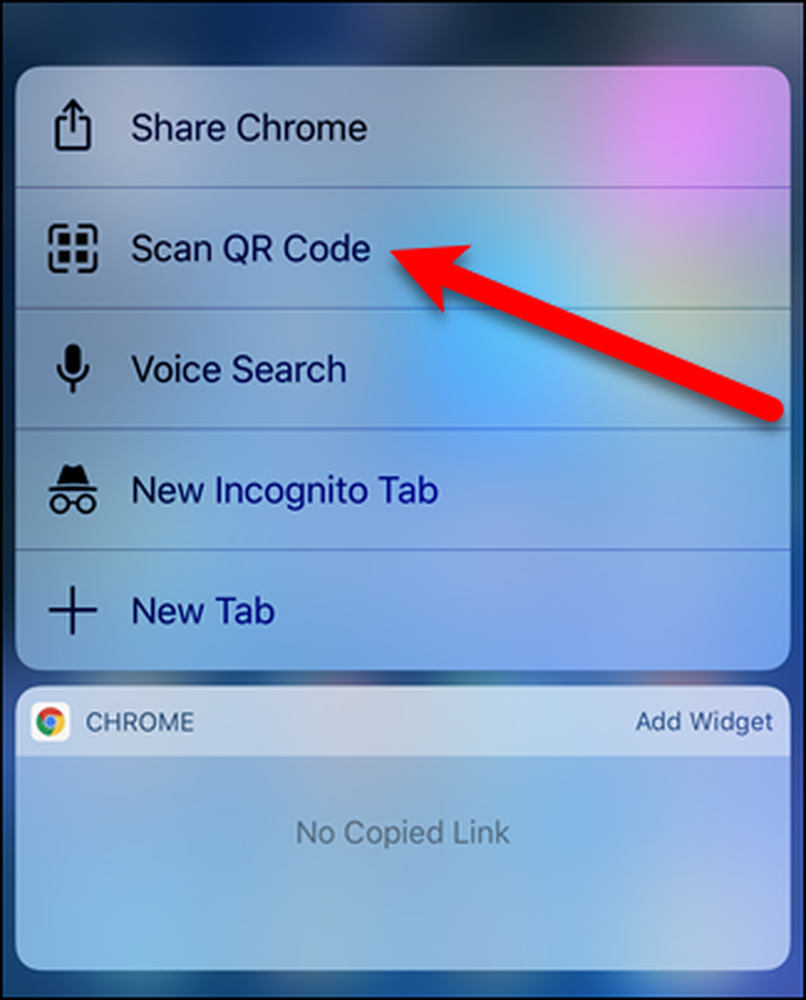
אם יש לך iPhone ישן יותר (iPhone 6 וגרסאות קודמות) ללא התכונה 'מגע תלת-ממד', תוכל להשתמש בפעולת הזרקורים של Chrome כדי לסרוק קוד QR.
כדי לעשות זאת, החלק ימינה במסך הבית הראשי כדי לגשת למסך החיפוש של זרקור. הקש על תיבת החיפוש בחלק העליון של המסך והקלד "QR Code" בתיבה. תוצאות מוצגות תוך כדי הקלדה. גלול מטה כדי למצוא את הפריט "סריקת קוד QR" תחת Chrome והקש עליו.
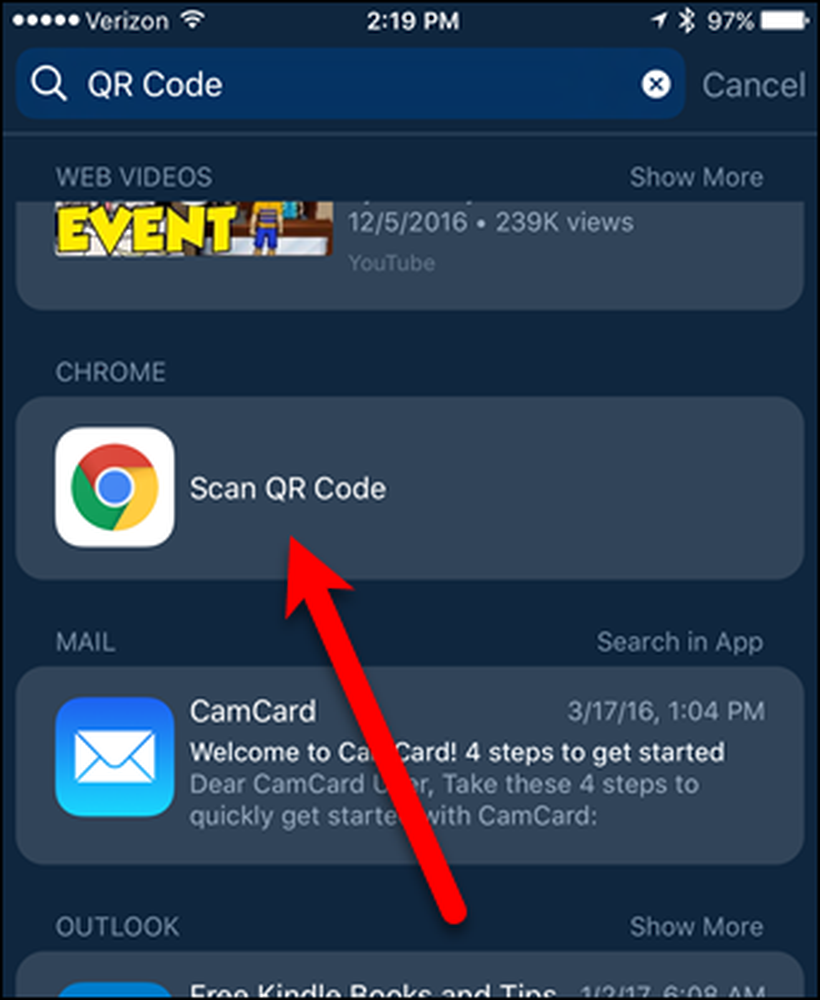
בפעם הראשונה שאתה משתמש בסורק קוד QR של Chrome, Chrome מבקש הרשאה לגשת למצלמה שלך. הקש על "אישור" כדי לאפשר ל- Chrome להשתמש במצלמה שלך.
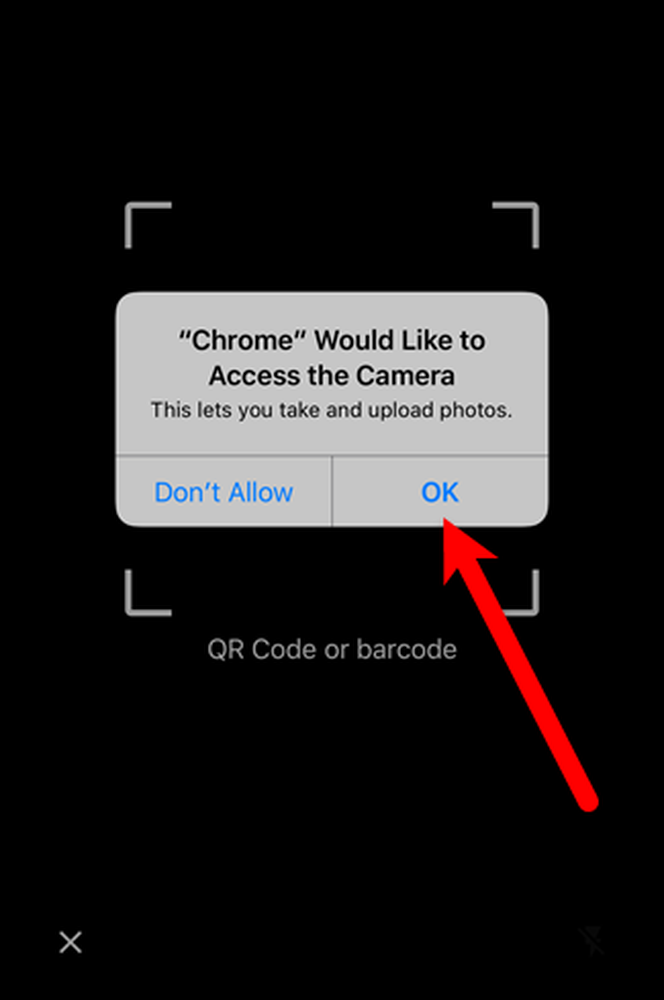
מסגרת עם פינות לבנות מציג. כוונן את המצלמה של הטלפון שלך בקוד QR כך שהקוד נמצא בתוך המסגרת.

קוד QR נקרא באופן אוטומטי. בדוגמה שלנו, קוד QR הוא כתובת האתר של How-To Geek, כך שהאתר ייפתח באופן אוטומטי בדפדפן ברירת המחדל של הדפדפן, Safari. (אם אתה מעדיף להשתמש ב- Chrome, תוכל להוסיף סימנייה ל- Safari שתפתח את דף האינטרנט הנוכחי ב- Chrome).
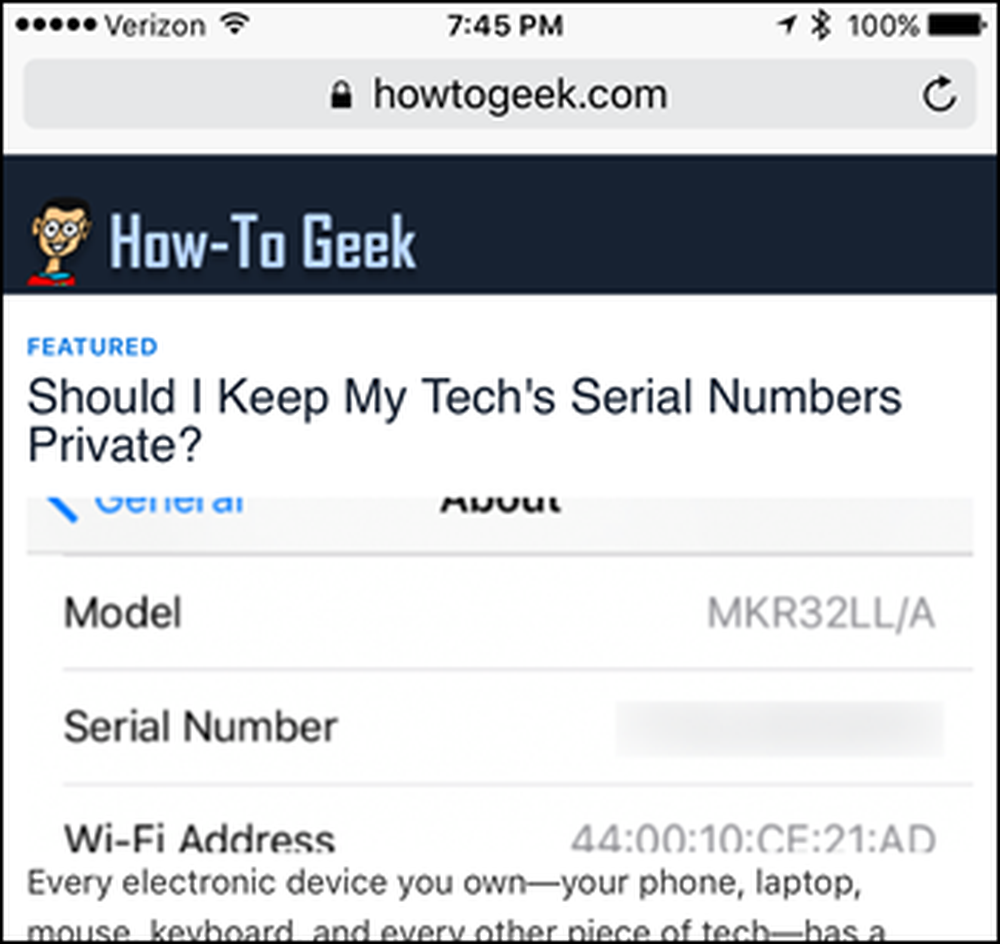
סריקת קודי QR עם Chrome ב- iOS זמינה רק במכשירי iPhone, ולא ב- iPad.



